《数字图形图像基础》上机实验指导书.docx
《《数字图形图像基础》上机实验指导书.docx》由会员分享,可在线阅读,更多相关《《数字图形图像基础》上机实验指导书.docx(26页珍藏版)》请在冰豆网上搜索。
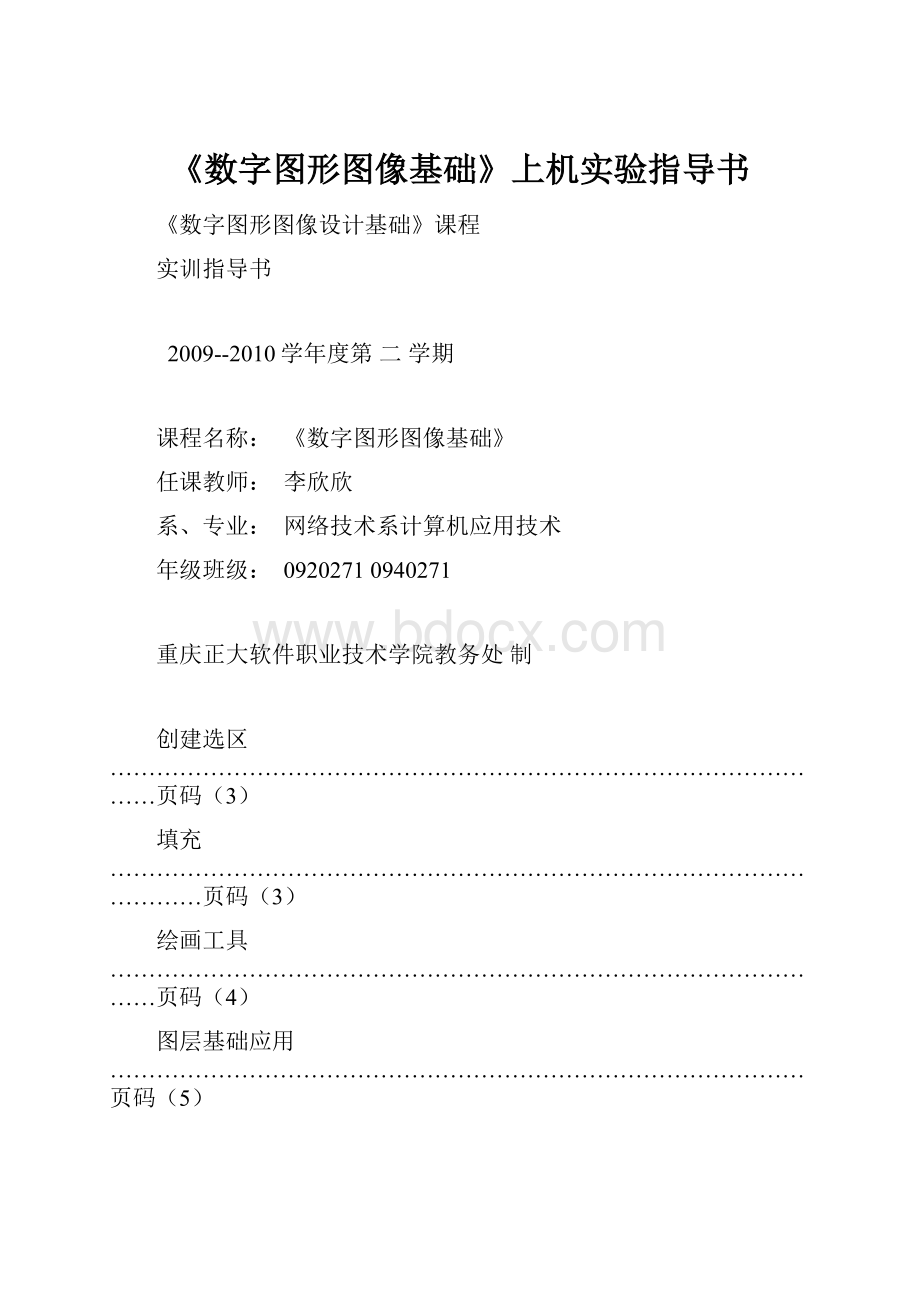
《数字图形图像基础》上机实验指导书
《数字图形图像设计基础》课程
实训指导书
2009--2010学年度第二学期
课程名称:
《数字图形图像基础》
任课教师:
李欣欣
系、专业:
网络技术系计算机应用技术
年级班级:
09202710940271
重庆正大软件职业技术学院教务处制
创建选区……………………………………………………………………………………页码(3)
填充…………………………………………………………………………………………页码(3)
绘画工具……………………………………………………………………………………页码(4)
图层基础应用………………………………………………………………………………页码(5)
高级图层混合技术…………………………………………………………………………页码(5)
通道…………………………………………………………………………………………页码(6)
实验(上机)名称:
创建选区
实训目的
掌握选区工具的使用;
实验(上机)课时:
6
实训环境
1、能上网
2、主机安装PhotoshopCS以上版本
注:
操作系统WIN2000以上并要安装IIS
预备知识
Photoshop基础操作、选框工具的操作、套索工具的操作、魔棒工具的操作、色彩范围的操作
实训内容
上机操作PhotoshopCS
更改背景颜色
更改背景图
实训步骤
圆锥体的制作:
1.新建图层1,并建立一个矩形选区。
2.打开标尺工具,拉出如图的辅助线,按住Ctrl对图形进行自由变换,并确认,然后取消标尺和参考线。
3.在图形的底部创建一椭圆选区添加一个矩形选区
4.反选,删除多余部分
5.最后为图形添加阴影
6.效果图
考核内容
考核标准:
(满分100分)
1.渐变制作。
(40分)
2.图形进行自由变换。
(20分)
3.最后为图形添加阴影(40分)
实验(上机)名称:
填充描边
实训目的
掌握填充工具、描边命令
实验(上机)课时:
6
实训环境
1、能上网
2、主机安装PhotoshopCS以上版本
注:
操作系统WIN2000以上并要安装IIS
预备知识
渐变工具和描边工具的使用
实训内容
上机操作PhotoshopCS
1.艺术照片的制作
2.绘制苹果
实训步骤
1.艺术照片的制作
1.1.打开图片素材,新建图层1,绘制一圆形选区
1.2.反选,填充颜色,新建图层2,再次反选,选择“选择”菜单——“修改”——“扩展”,宽度为5px,进行描边,宽度为2px,位置居内
1.3.新建图层,选择单行选框工具,绘制横向线条选区,填充白色。
再选择单列选框工具,绘制竖向的选区,填充白色。
调节图层的不透明度为50%
1.4.新建图层3,如图绘制一圆形选区,再次进行描边,宽度为2px,位置居内
1.5.新建图层,建立圆形选区,进行描边,设置不变。
1.6.选择图层4,选择滤镜菜单——模糊——动感模糊
1.7.选择图层5,选择滤镜菜单——模糊——动感模糊,
1.8.效果图
2.绘制苹果
2.1.新建图层1,建立适当大小的一个圆形选区
2.2.选择渐变工具,调出渐变编辑器,对渐变进行设置
2.3.填充径向渐变
2.4.在工具箱选择画笔工具,进行设置
2.5.新建图层2,绘制苹果蒂,然后选择橡皮擦工具,对绘制的苹果蒂进行修饰
2.6.为苹果添加阴影
2.7.按照以上方法,完成其他两个苹果的制作
2.8.效果图
考核内容
1.艺术照片的制作(50分)
1.1.描边效果(40分)
1.2.模糊效果(10分)
2.绘制苹果(50分)
2.1.渐变的编辑(40分)
2.2.阴影的制作(10分)
实验(上机)名称:
画笔和路径工具
实训目的
掌握画笔工具、路径工具的使用
实验(上机)课时:
6
实训环境
1、能上网
2、主机安装PhotoshopCS以上版本
注:
操作系统WIN2000以上并要安装IIS
预备知识
画笔面板的使用、路径面板的使用、选区转化为路径
实训内容
上机操作PhotoshopCS
1、制作随路径线自由移动的文字
2、绘制扇子
实训步骤
1.制作随路径线自由移动的文字
1.1选择钢笔工具,绘制路径
1.2选择文字工具,字号为24pt,颜色为白色。
1.3为文字图层添加渐变叠加的图层样式
1.4复制文字图层,将图层不透明度改为60%
1.5复制文字图层及其副本,选择编辑——变换——垂直翻转,移动到合适位置,完成
1.6效果图
2.绘制扇子
2.1选择圆角矩形形状工具,绘制一个矩形
2.2对路径进行修改,选择编辑——变换——透视,对原图形进行变换
2.3将路径转换为选区,填充颜色
2.4选择滤镜——杂色——添加杂色,为图形添加杂色
2.5选择滤镜——模糊——动感模糊
2.6纹理制作完成,取消选区,然后为图层添加斜面浮雕效果
2.7选择形状工具,绘制扇子的花纹
2.8利用自由变换对图像进行变换复制
Ctrl+Alt+T:
复制变换
Ctrl+Shift+Alt+T:
连续变换复制
2.9新建图层,绘制一正圆形选区,填充渐变
2.10取消选区,复制该图层,利用自由变换工具,将其适当的缩小。
载入复制图层选区,填充渐变,最后可适当对这两个图层进行描边
2.11效果图
考核内容
考核标准:
(满分100分)
1.制作随路径线自由移动的文字(50分)
1.1.路径绘制(20分)
1.2.文字设置(20分)
1.3.复制变换图层(10分)
2.绘制苹果(50分)
2.1.路径绘制(30分)
2.2.花纹的制作(10分)
2.3.复制变换(10分)
实验(上机)名称:
图层
实训目的
熟练掌握图层的基础操作
实验(上机)课时:
6
实训环境
1、能上网
2、主机安装PhotoshopCS以上版本
注:
操作系统WIN2000以上并要安装IIS
预备知识
▪图层类别与转化图
▪图层的基础操作
▪图层样式
▪图层模式
实训内容
上机操作PhotoshopCS
1.制作牛奶文字
2.制作暮霭效果
实训步骤
1.制作牛奶字
1.1.新建文件并填充灰色,输入白色文字
1.2.为文字添加“投影”和“斜面浮雕”图层样式
1.3.新建图层,利用自用套索工具随意建立选区,填充黑色
1.4.载入文字图层的选区,反选,删除多余黑色
1.5.效果图
2.制作暮霭效果
2.1.打开文件,复制背景层,选择图像>调整>色相/饱和度
2.2.选择滤镜>模糊>高斯模糊,表现模糊效果
2.3.改图层模式为强光模式
2.4.新建图层1,选择滤镜>渲染>云彩,并改图层模式为强光。
2.5.选择橡皮擦工具,擦除云彩中较暗的部分
2.6.效果图
考核内容
1.制作牛奶文字(50分)
1.1.图层样式设置(40分)
1.2.黑色花纹制作(10分)
2.制作暮霭效果(50分)
2.1.模糊效果(10分)
2.2.图层模式(30分)
2.3.云彩效果(10分)
实验(上机)名称:
图层基础应用
实训目的
掌握图层的基础知识和ImageReady的使用
实验(上机)课时:
6
实训环境
1、能上网
2、主机安装PhotoshopCS以上版本
注:
操作系统WIN2000以上并要安装IIS
预备知识
AdobeImageReadyCS2的基础知识,制作并存储简单动画
实训内容
上机操作PhotoshopCS
1.Banner制作
实训步骤
1.制作牛奶字
1.1.前面的图像制作在Photoshop中完成。
创建一个500px*250px的空白文件,并填充渐变
1.2.选择一个活泼的字体,将前景色设为白色
1.3.复制文字层,并添加蒙板,给蒙板填充白色到黑色的渐变
1.4.转到ImageReady中编辑。
隐藏“文字层副本”,给“文字层”添加外发光效果,然后隐藏图层
1.5.在动画面板中,新建一个帧,点击“文字图层副本”的蒙板,点击链形图标,取消蒙板和图层的绑定。
1.6.用移动工具从左往右拖动蒙板。
1.7.选择第1帧点击过渡图标,在弹出得对话框中设定如图参数。
播放效果可看到文字自然的渐现效果
1.8.第一步完成。
将“文字层副本”关闭,打开效果图层,在动画面板中新建两个新的帧(11、12),选择11帧,调整外发光效果
1.9.选择11帧,点击“过渡”按钮。
1.10.为增加趣味性,再添加几个闪烁的星星,效果会更好
1.11.选择优化面板,将格式改为GIF格式
1.12.选择“文件”菜单,选择“将优化结果存储为…”
1.13.效果图
考核内容
1.制作牛奶文字(100分)
1.1.蒙版的添加(40分)
1.2.帧的设置(30分)
1.3.文件的保存(30分)
实验(上机)名称:
通道和蒙版
实训目的
掌握通道的基础操作和应用
实验(上机)课时:
6
实训环境
1、能上网
2、主机安装PhotoshopCS以上版本
注:
操作系统WIN2000以上并要安装IIS
预备知识
▪通道实质
▪通道的基础操作
▪通道类型
▪通道与蒙板
实训内容
上机操作PhotoshopCS
1.制作波尔卡点
2.制作图像合成
实训步骤
1.制作波尔卡点
1.1.新建文件,选择通道面板,填充白色到黑色的径向渐变
1.2.应用彩色半调的滤镜命令
1.3.将通道作为选区载入
1.4.回到图层面板填充颜色。
1.5.效果图
2.制作图像合成
2.1.打开文件,在“女性”图片素材中新建一个Alpha通道,将“荷花”素材全选,将其复制粘贴到通道中
2.2.取消选择,将通道作为选区载入
2.3.回到“女性”素材的图层面板中,建立蒙版
2.4.效果图
考核内容
1.制作波尔卡点(50分)
1.1.通道的建立(10分)
1.2.选区的制作(20分)
1.3.将通道作为选区载入(15分)
1.4.填充颜色(5分)
2.制作图像合成(50分)
2.1.将图像粘贴如通道(10分)
2.2.载入通道,作为选区(20分)
2.3.建立蒙版(20分)
实验(上机)名称:
色彩调整
实训目的
掌握色彩调整技术
实验(上机)课时:
6
实训环境
1、能上网
2、主机安装PhotoshopCS以上版本
注:
操作系统WIN2000以上并要安装IIS
预备知识
▪色阶命令的应用
▪曲线命令的应用
▪色相/饱和度的应用
实训内容
上机操作PhotoshopCS
1.美白牙齿
2.用风景照做特殊色调明信片
实训步骤
1.美白牙齿
1.1.选择牙齿,然后通过拷贝图层
1.2.图像>调整>色相/饱和度
1.3.选择图像>调整>曲线,调整如图。
将牙齿图层不透明度改为60%
1.4.效果图
2.用风景照做特殊色调明信片
2.1.在图层中将背景复制一个副本,去掉前面的眼睛图标,使其隐藏
2.2.美化亭子:
选择背景图层,Ctrl+L调出“色阶”对话框,调整两端的滑块,直到对亭子部分的效果满意为止
2.3.按Ctrl+U调出“色相/饱和度”对话框,一边预览效果一边微调色相及饱和度,效果满意后,确定
2.4.改变远处树叶色颜色:
恢复背景副本图层前的眼睛图标,使其显示。
按Ctrl+U修改色相和饱和度
2.5.在菜单中单击图像-〉调整-〉可选颜色,颜色选“绿色”,方法为“绝对”,修改相应的颜色值
2.6.再次调出“可选颜色”对话框,调整黄色的值
2.7.为复制层建立蒙版,将前景色设置为黑色,进行涂抹,隐藏副本图层的亭子和天空
2.8.单击菜单滤镜-〉杂色-〉减少杂色,观察预览区,调整相应值得到朦胧的效果
2.9.分别对两个图层进行锐化,推荐使用滤镜-〉锐化-〉智能锐化
2.10.效果图
考核内容
1.美白牙齿(50分)
1.1.选区的建立(10分)
1.2.色彩的调整(40分)
2.用风景照做特殊色调明信片(50分)
2.1.图像整体色彩的调整(10分)
2.2.局部色彩的调整(20分)
2.3.锐化图像(10分)
2.4.色彩的搭配(10分)
实验(上机)名称:
PhotoshopCS2内置滤镜
实训目的
掌握色彩调整技术
实验(上机)课时:
6
实训环境
1、能上网
2、主机安装PhotoshopCS以上版本
注:
操作系统WIN2000以上并要安装IIS
预备知识
⏹掌握滤镜的基本操作
⏹了解内置滤镜的特效结果
实训内容
上机操作PhotoshopCS
1.抽出滤镜的应用
2.陈旧褪色照片的制作
实训步骤
1.抽出滤镜的应用
1.1.为图像建立历史快照,便于抽出后细节的恢复
1.2.利用边缘高光器工具描绘对象与背景的边界
1.3.用填充工具在边界内单击鼠标,填充蓝色,若边界以外也被蓝色覆盖,则说明边界没有完全封闭
1.4.用清除工具和边缘修饰工具修饰图像。
如果有被删除的图像,可按下Alt键单击以恢复被清除的区域
1.5.调整完成后,如果有需要恢复的区域,可用历史记录画笔工具进行恢复
1.6.将人物和风景合成
1.7.效果图
2.陈旧褪色照片的制作
2.1.打开素材文件,选择图像>调整>色相饱和度,勾选着色,饱和度为15
2.2.选择滤镜>杂色>添加杂色
2.3.选择滤镜>杂色>蒙尘与划痕
2.4.按下Ctrl+Shift+F,渐隐蒙尘与划痕效果
2.5.选择滤镜>纹理>颗粒
2.6.效果图
考核内容
1.抽出滤镜的应用(50分)
1.1.抽出滤镜(40分)
1.2.历史画笔的修复(10分)
2.陈旧褪色照片的制作(50分)
2.1.添加杂色(10分)
2.2.蒙尘与划痕的应用(10分)
2.3.颗粒效果的应用(10分)
2.4.渐隐效果的应用(10分)
2.5.色彩的调整(10分)
实验(上机)名称:
综合实训——特效文字制作
实训目的
掌握特殊文字的制作
实验(上机)课时:
6
实训环境
1、能上网
2、主机安装PhotoshopCS以上版本
注:
操作系统WIN2000以上并要安装IIS
预备知识
⏹掌握滤镜的基本操作
⏹了解内置滤镜的特效结果
实训内容
上机操作PhotoshopCS
1.抽出滤镜的应用
实训步骤
3.抽出滤镜的应用
3.1.为图像建立历史快照,便于抽出后细节的恢复
3.2.利用边缘高光器工具描绘对象与背景的边界
3.3.用填充工具在边界内单击鼠标,填充蓝色,若边界以外也被蓝色覆盖,则说明边界没有完全封闭
3.4.用清除工具和边缘修饰工具修饰图像。
如果有被删除的图像,可按下Alt键单击以恢复被清除的区域
3.5.调整完成后,如果有需要恢复的区域,可用历史记录画笔工具进行恢复
3.6.将人物和风景合成
3.7.效果图
4.陈旧褪色照片的制作
4.1.打开素材文件,选择图像>调整>色相饱和度,勾选着色,饱和度为15
4.2.选择滤镜>杂色>添加杂色
4.3.选择滤镜>杂色>蒙尘与划痕
4.4.按下Ctrl+Shift+F,渐隐蒙尘与划痕效果
4.5.选择滤镜>纹理>颗粒
4.6.效果图
考核内容
3.抽出滤镜的应用(50分)
3.1.抽出滤镜(40分)
3.2.历史画笔的修复(10分)
4.陈旧褪色照片的制作(50分)
4.1.添加杂色(10分)
4.2.蒙尘与划痕的应用(10分)
4.3.颗粒效果的应用(10分)
4.4.渐隐效果的应用(10分)
色彩的调整(10分)
实训九:
综合实训——特效文字制作
一、实训目的
掌握特殊文字的制作
二、实训条件与要求
1、能上网
2、主机安装PhotoshopCS
注:
操作系统WIN2000以上并要安装IIS
三、实训内容与操作指南
上机操作PhotoshopCS
1)牛奶文字制作
2)冰雪文字制作
3)金属文字制作
四、实训考核标准与要求
考核标准:
(满分100分)
1)牛奶文字制作(30分)
2)冰雪文字制作(40分)
3)金属文字制作(30分)
实训十:
综合实训——图像边框修饰技术
一、实训目的
掌握图片边框的制作
二、实训条件与要求
1、能上网
2、主机安装PhotoshopCS
注:
操作系统WIN2000以上并要安装IIS
三、实训内容与操作指南
上机操作PhotoshopCS
1)照片边框制作
四、实训考核标准与要求
考核标准:
(满分100分)
1)照片边框制作(100分)
实训十一:
综合实训——图像特效技术
一、实训目的
掌握图像特效技术
二、实训条件与要求
1、能上网
2、主机安装PhotoshopCS
注:
操作系统WIN2000以上并要安装IIS
三、实训内容与操作指南
上机操作PhotoshopCS
1)老照片制作
2)大雨效果
3)雪景制作
四、实训考核标准与要求
考核标准:
(满分100分)
1)老照片制作(40分)
2)大雨效果(30分)
3)雪景制作(30分)
实训十二:
综合实训——照片特殊色彩的调整技术
一、实训目的
掌握Photoshop色彩调整技术,制作具有艺术美感的照片色彩
二、实训条件与要求
1、能上网
2、主机安装PhotoshopCS
注:
操作系统WIN2000以上并要安装IIS
三、实训内容与操作指南
上机操作PhotoshopCS
1)反转负冲色彩效果
2)特殊色彩调整
四、实训考核标准与要求
考核标准:
(满分100分)
1)反转负冲色彩效果(50分)
2)特殊色彩调整(50分)
实训十三:
综合实训——照片合成技术
一、实训目的
掌握蒙版和通道的知识,完成照片合成技术
二、实训条件与要求
1、能上网
2、主机安装PhotoshopCS
注:
操作系统WIN2000以上并要安装IIS
三、实训内容与操作指南
上机操作PhotoshopCS
1)使用蒙版进行合成
2)使用通道进行合成
四、实训考核标准与要求
考核标准:
(满分100分)
1)使用蒙版进行合成(50分)
2)使用通道进行合成(50分)
实训十四:
综合实训——个人网页制作
一、实训目的
掌握网页设计步骤
二、实训条件与要求
1、能上网
2、主机安装PhotoshopCS
注:
操作系统WIN2000以上并要安装IIS
三、实训内容与操作指南
上机操作PhotoshopCS
1)版面规划
2)栏目设计
3)页面制作
四、实训考核标准与要求
考核标准:
(满分100分)
1)版面规划(20分)
2)栏目设计(20分)
3)页面制作(60分)
实训十五:
综合实训——Photoshop网页制作
一、实训目的
掌握Photoshop制作网页的方法
二、实训条件与要求
1、能上网
2、主机安装PhotoshopCS
注:
操作系统WIN2000以上并要安装IIS
三、实训内容与操作指南
上机操作PhotoshopCS
1)网页切片
2)制作翻转效果
3)制作动画效果
4)保存页面
5)在浏览器上预览
四、实训考核标准与要求
考核标准:
(满分100分)
1)网页切片(20分)
2)制作翻转效果(20分)
3)制作动画效果(40分)
4)保存页面(10分)
5)在浏览器上预览(10分)
制定人:
李欣欣
2010年2月